硬拔u盘数据丢失怎么恢复
更新日期:2022年03月14日
很多用户在使用u盘过程中,有一种很不好的习惯,那就是为了贪图方便,在使用u盘传输完文件后,会直接将U盘拔取下来。其实这种操作对u盘的损伤很大,并且十分容易造成U盘内重要数据丢失。那么u盘强制拔出数据丢失怎么办?硬拔u盘数据丢失怎么恢复?
下面为大家介绍一下避免拔出U盘后数据丢失后的数据恢复方法,大家可以参考一下。
假如不幸发生了u盘数据丢失的问题,不必太过慌张,及时使用云骑士数据恢复软件恢复u盘数据是明智的选择,只要没有对U盘进行其他的数据操作,即可轻松找回U盘丢失的数据。
具体恢复步骤:
1、首先在官网下载最新版本的云骑士数据恢复软件安装到电脑上。
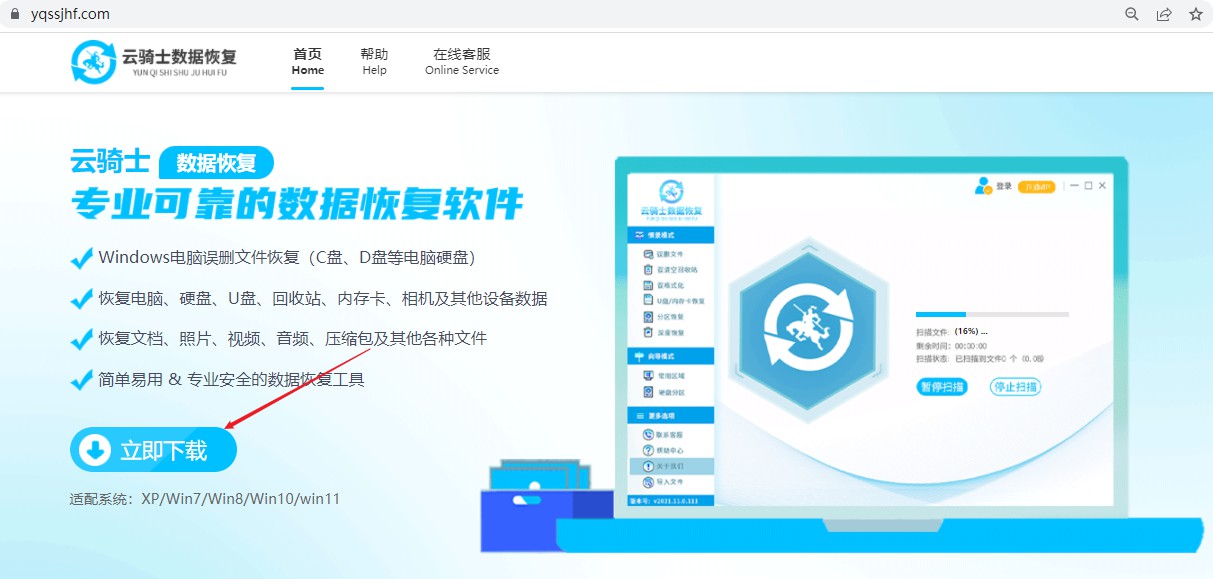
2、接着在电脑上插入丢失数据的u盘,然后运行云骑士数据恢复软件。可以看见这款软件界面有多种功能,这里点击U盘/内存卡恢复,利用这个功能恢复U盘丢失的数据。
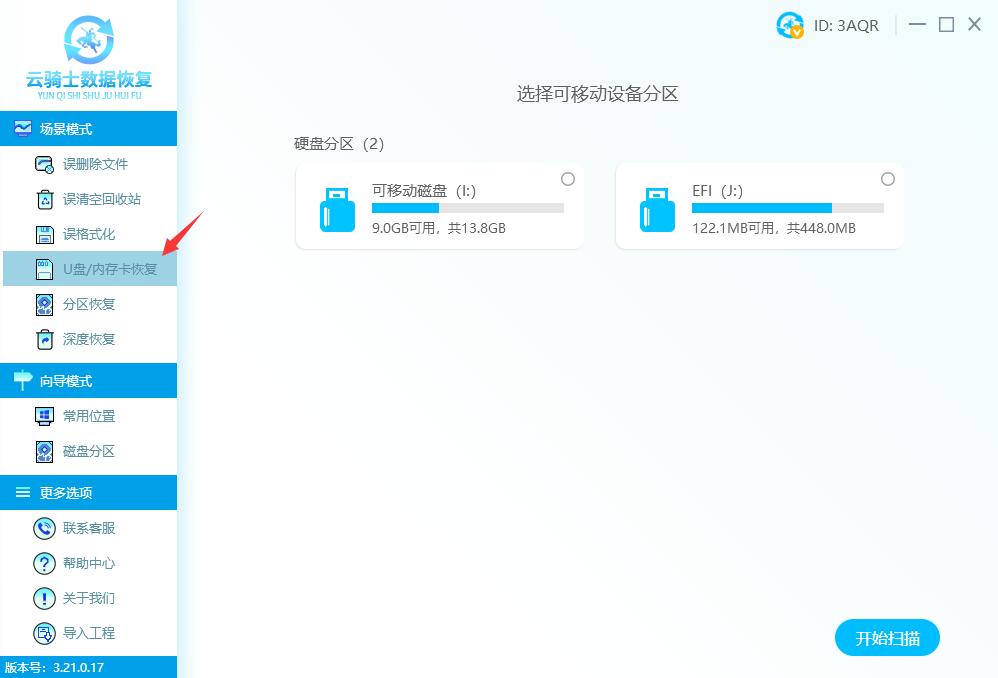
3、接下来选择需要恢复数据的U盘,然后点击开始扫描按钮。
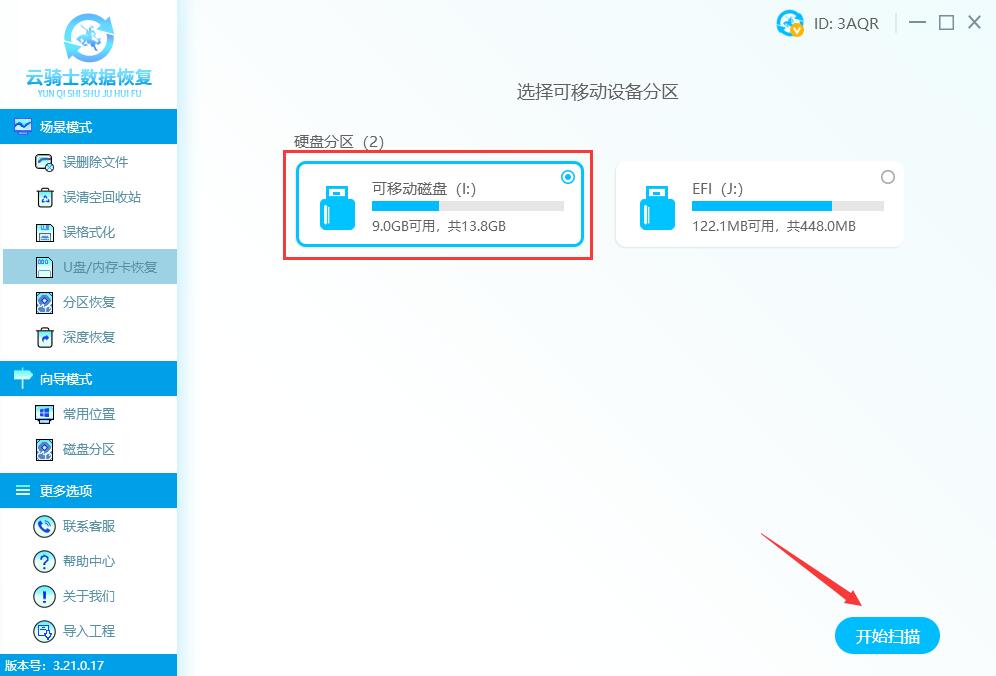
4、等待软件对U盘里的数据扫描完毕之后,在软件的界面里查看所丢失的U盘数据,通过预览功能快速找出自己想要恢复的数据之后,点击立即恢复。
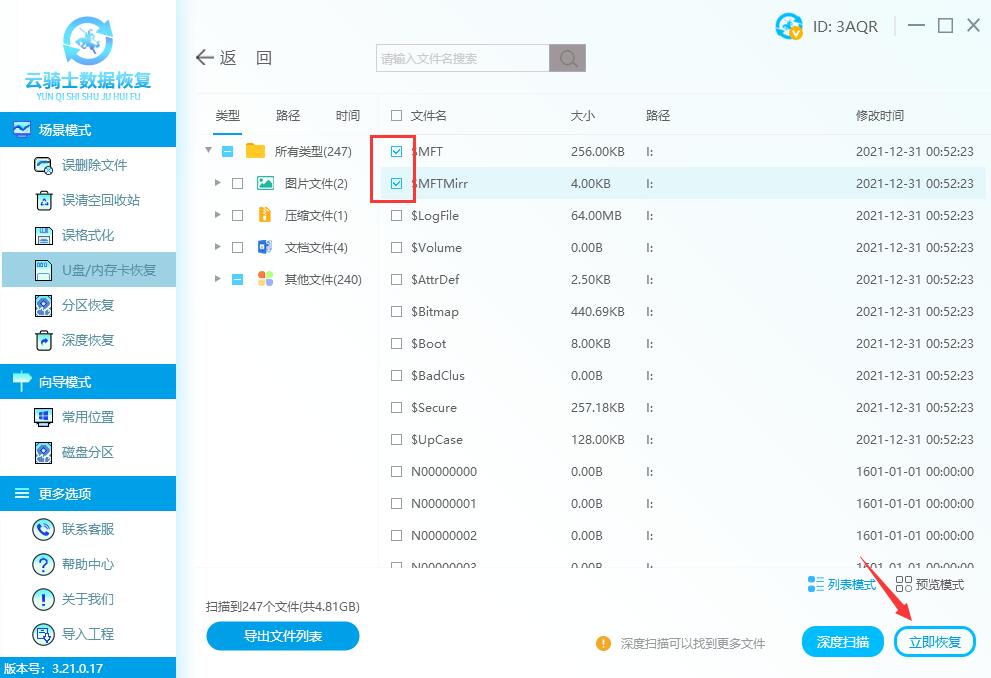
5、最后设置文件存储路径,这里恢复的数据必须另存到其他盘中,避免前后数据被二次覆盖破坏。
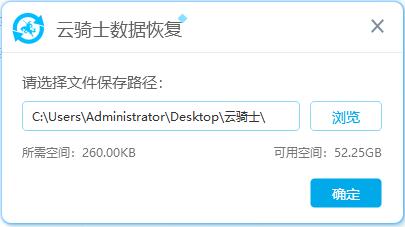
6、等待数据导出完成后,点击查看即可查看恢复出来的文件啦。
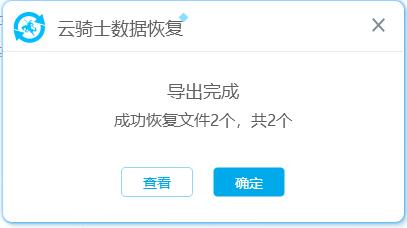
在U盘的使用过程中,应注意以下几点:
1、关闭U盘的自动播放功能;
2、修改注册表让U盘病毒禁止自动运行;
3、打开U盘时请选择右键打开,而不是双击打开;
4、创建Autorun.inf文件夹;
5、安装U盘杀毒监控软件和防火墙。
通过以上的方法进行恢复,我们U盘丢失的数据就能够得到恢复了。在这里提醒大家,以后在使用U盘过程中,要养成良好的习惯,这样不仅可以延长U盘的使用寿命,而且还能降低U盘数据丢失的概率。



 粤公网安备 44140302000221号
粤公网安备 44140302000221号 